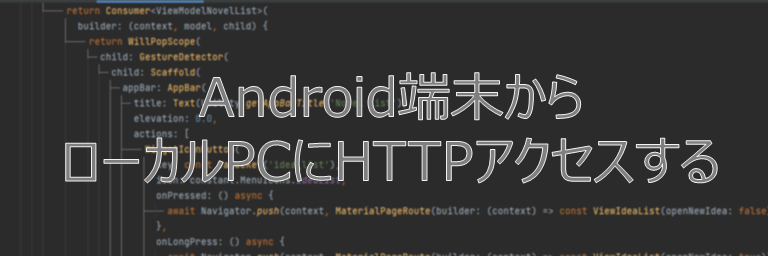ローカルPCで稼働中のWebサーバーにUSBで接続したAndroid端末からアクセスさせたい場合、以下の手順で接続できます。
- ローカルPCとAndroid端末をUSBで接続(Android端末のUSBデバッグはONにしておく)
- ローカルPCでGoogle Chrome(Chromium互換ブラウザなら問わない)を起動し、アドレスバーに「chrome://inspect/#devices」を入力し開く
- 表示された画面の「Port forwarding…」をクリックし、Android短髪側のポートとローカルPCのポートをつないで「Enable port forwarding」チェックをONに設定
- 設定例
- Port:8080(Android端末側のポート番号)
- IP address and port:8080(接続先のローカルPC側のポート番号)
- Android端末のGoogle Chromeでhttp://localhost:8080にアクセスして起動中のWebサーバーの画面が表示されたら接続完了
長いあいだ放置しておくと接続が切れることがあるため、ローカルPC側の「chrome://inspect/#devices」画面で「Enable port forwarding」チェックをOFF/ONに切り替えると治ることがあります。
それでも接続が復活しない場合、Android端末側で開いているローカルPCのWebサイトを開きなおすと復活することもあります。
Android端末がエミュレーターの場合は接続先のサーバー名をlocalhostではなく「10.0.2.2」に変えると接続できるかもしれません。